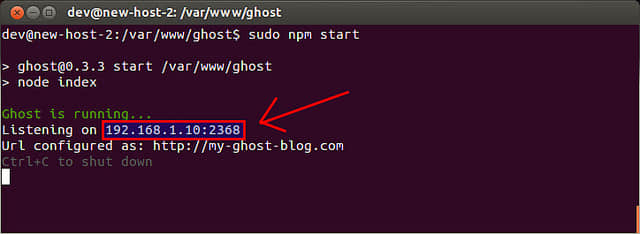如何在Linux平台上安装Ghost博客平台
Ghost是一个相对较新的博客发布平台,它开始于众筹平台kickstarter上一个£25,000英镑的众筹项目。尽管WordPress依然是网上主流的博客工具,但它现在已然是一个拥有众多第三方开发功能的通用内容管理平台,发展到现在已经逐渐变得笨重、复杂以至于难以维护。但与此同时,仅仅诞生才几个月的Ghost坚持以用户为中心,打造精雕细琢的用户界面,承诺要做一个纯粹的博客平台。
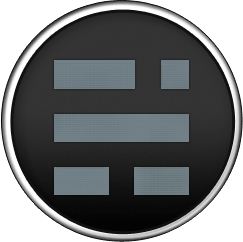
在本教程中,我将描述如何在Linux中设置Ghost博客平台。
在Linux上安装Ghost
Ghost是使用Node.js框架编写的。因此,首先你需要在你的Linux系统上安装Node.js框架。确保Node.js的版本为0.10或者更高。接下来,登录入http://ghost.org(需要注册),然后下载Ghost的源代码。记着按照下面的步骤安装:
1 | |
启动前先配置Ghost
在你启动Ghost之前,按照下面的步骤在/var/www/ghost/config.js位置创建它的配置文件。使用你的主机IP地址替换掉“YOUR_IP”。
1 | |
以开发者模式尝试运行Ghost
搞到这一步,你就可以准备去启动Ghost咯。
要注意的是,Ghost可以以两种不同的模式运行:“开发者模式”和“用户模式”。为了安全起见,Ghost将两种模式的配置文件(/var/www/ghost/config.js)分开存放。例如,两种不同的模式使用不同的数据库文件(例如位于/var/www/content/data的ghostdev.db和ghost.db)。
使用以下命令就可以启动Ghost。Ghost默认以开发者模式运行。
1 | |
Ghost成功运行后,终端中会有以下输出信息,告诉你Ghost正运行在:2368(译者注:2368为端口号)。
在你本机的浏览器中键入 http://:2368,身份校验后你就会看到Ghost的初始页面。
以用户身份启动Ghost
在你确认Ghost运行完好后,按下Ctrl+C停用开发者模式下的Ghost。现在你就可以在用户模式下启动Ghost咯。当你以用户模式运行Ghost时,你就可以使用Node.js呼叫forever模块了,forever模块允许你以守护进程运行Ghost,还可以让你以后台进程运行Ghost。
安装forever模块:
1 | |
最后,你就可以以用户模式像下面这样运行Ghost:
1 | |
检查一下Ghost的数据库文件是否成功以用户模式创建(/var/www/ghost/content/ghost.db)。
你也可以检查一下forever活动进程列表:
1 | |
假如你看到以上信息,意味着Ghost已经成功以后台进程运行咯。
想停止Ghost守护进程,可以运行以下命令:
1 | |
via: http://xmodulo.com/2013/11/install-ghost-blogging-platform-linux.html